3dsMax怎么使用多边形命令绘制咖啡杯模型?
今天我们就来看看使用3dsMax创建咖啡杯模型的教程,很简单,效果图如下,请看下文详细介绍。

1、在顶视图中创建一个长方体,参数及形态如图。
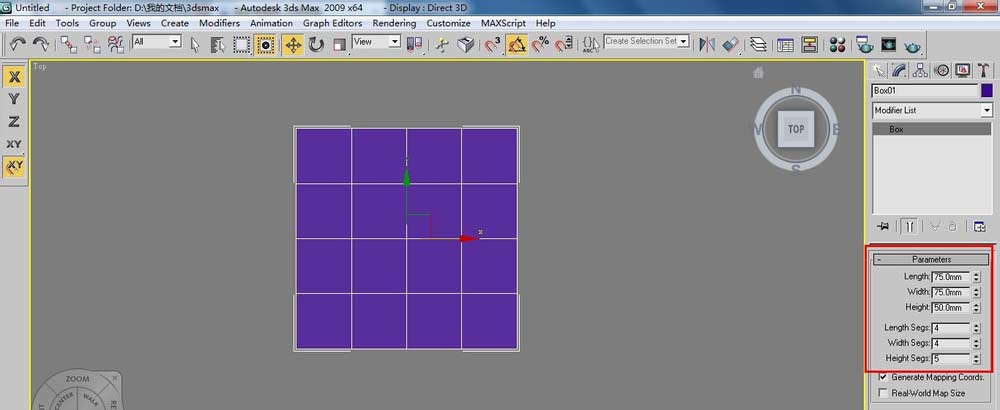
2、将长方体转换为【Editable Poly】(可编辑多边形),按下1键,进入(顶点)层级,用工具栏中的移动工具进行调整,效果如图。
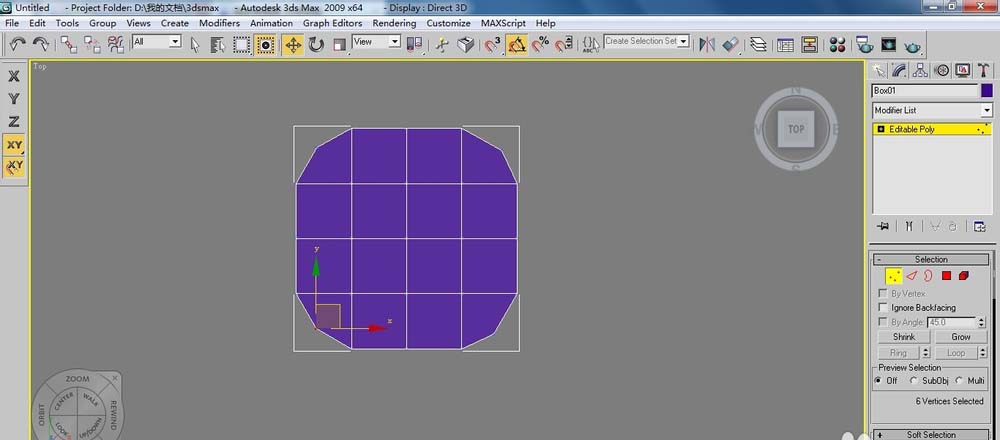
3、按下2键,进入(边)层级,在前视图中选择如图所示的两条边。
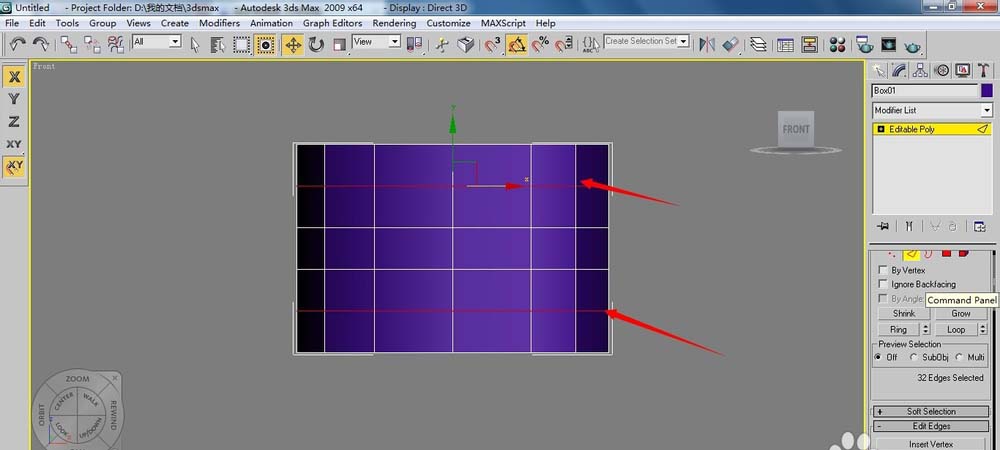
4、单击【Chamfer】(切角)右侧的小按钮,在弹出的对话框中设置【Chamfer Amount】(切角数量)为8,单击【OK】按钮,如图。
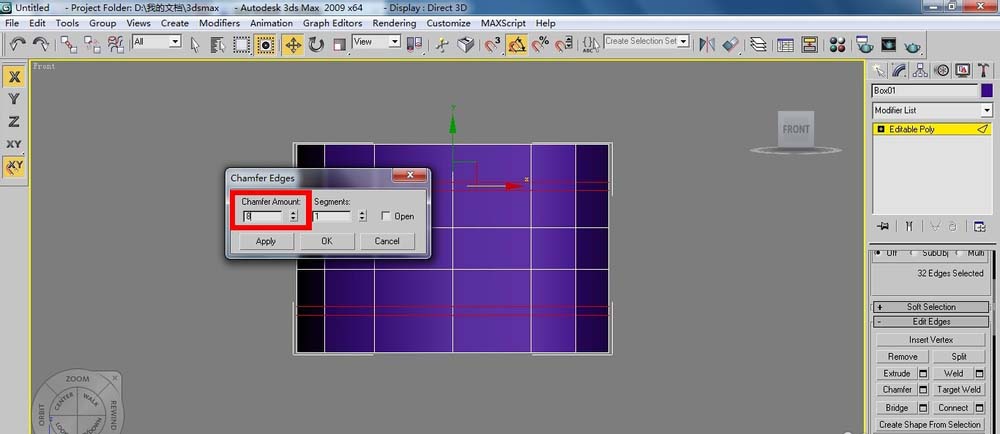
5、用同样的方法对中间水平的边进行切角,效果如图。下面我们来制作杯把。用线命令在前视图中绘制出杯把的形状,如图所示。
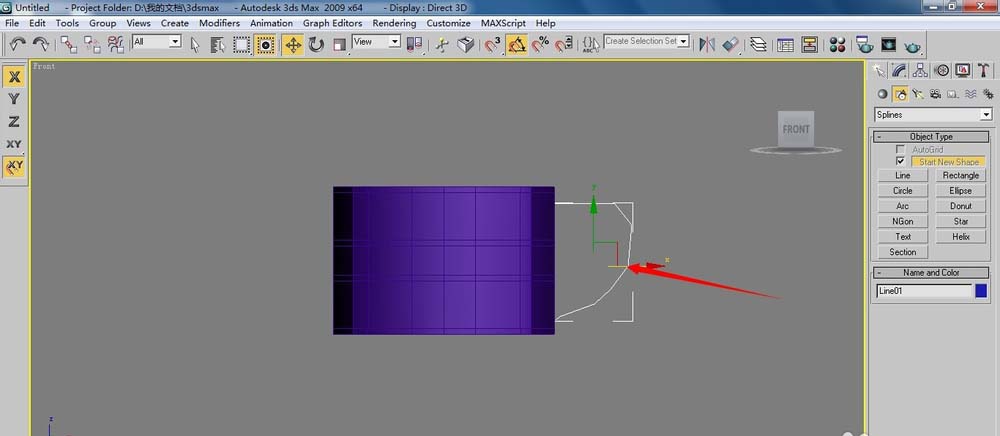
6、选择长方体,按下4键,进入(多边形)层级,选择如图所示的面,单击【Extrude Along Spline】(沿样条线挤出)右侧的小按钮,在弹出的【Extrude Polygons Along Spline】(沿样条线挤出多边形)对话框中单击【Pick Spline】(拾取样条线)按钮,在前视图中拾取绘制的线形,设置分段,单击【OK】按钮,效果如图。
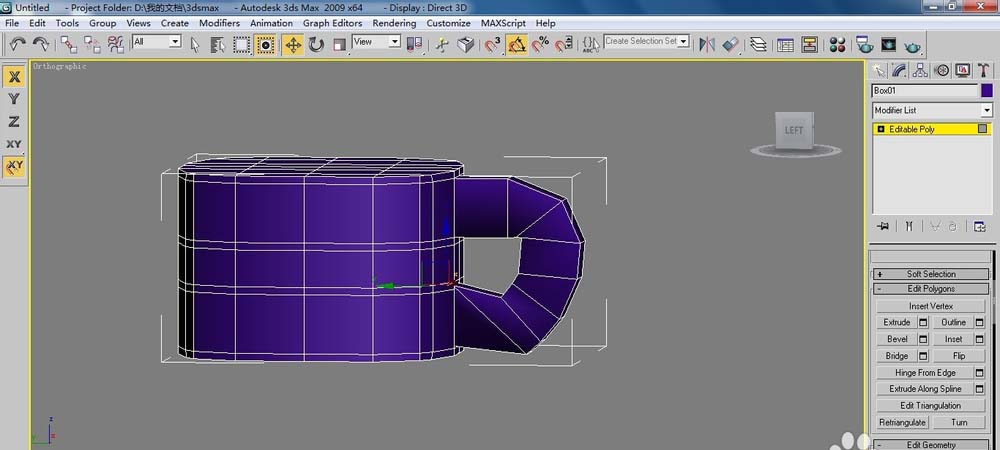
7、选择下方的面,挤出两次,效果如图。选择如图所示的两个面,单击【Bridge】(桥)按钮,此时的两个面就焊接为一体了。按下1键,进入(顶点)层级,用工具栏中的移动工具进行调整,知道满意为。按下4键,进入(多边形)层级,在前视图中选择上面的面,将其全部删除,效果如图。
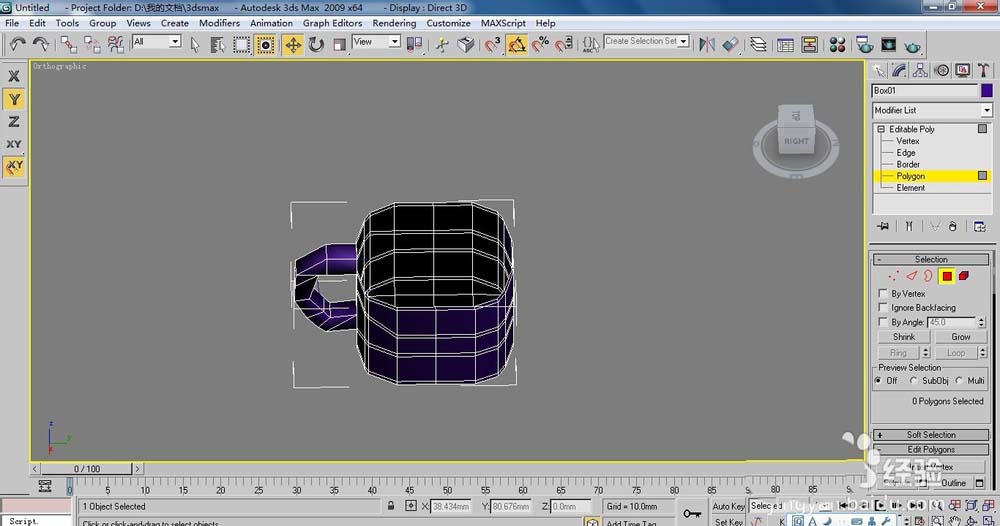
8、按下3键,进入(边界)层级,选择上面的边界,单击【Cap】(封口)按钮,如图所示。
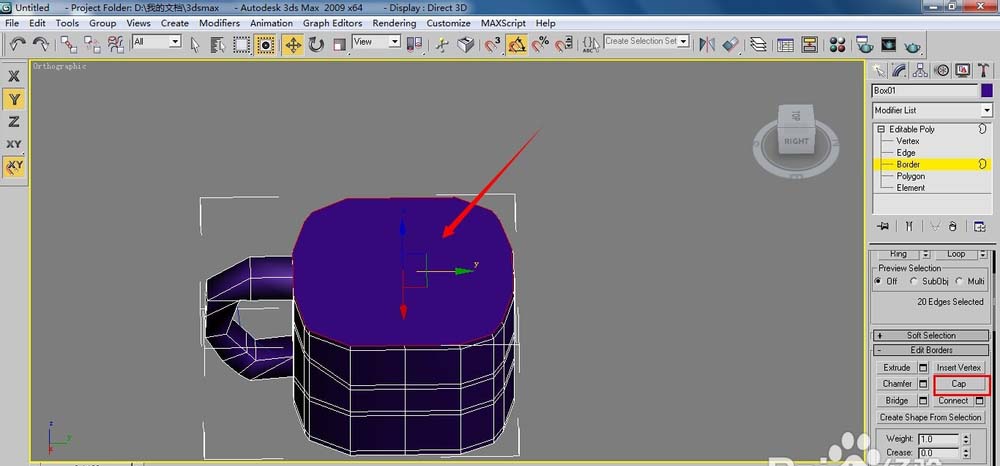
9、按下4键,进入(多边形)层级,选择上面的面,单击【Bevel】(倒角)按钮,制作出咖啡被的深度,效果如图。
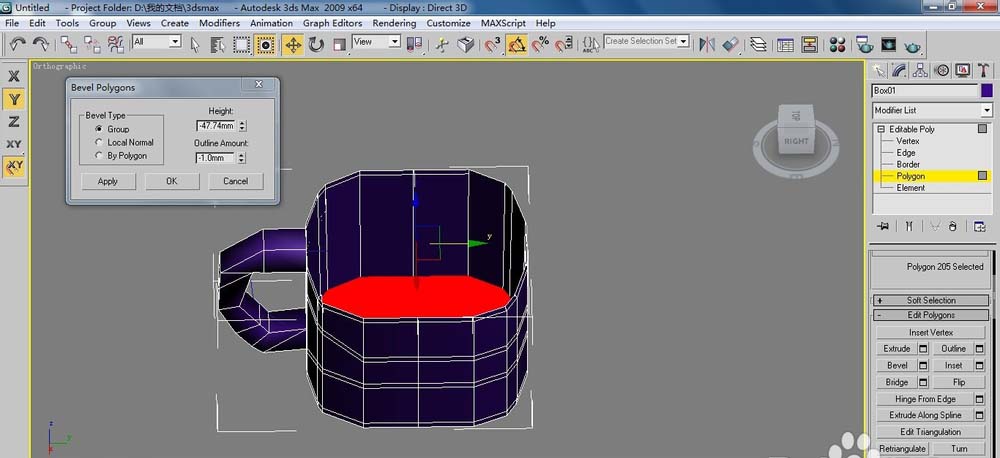
10、按下1键,进入(顶点)层级,对咖啡杯的形态进行细致调整,最终效过如图。
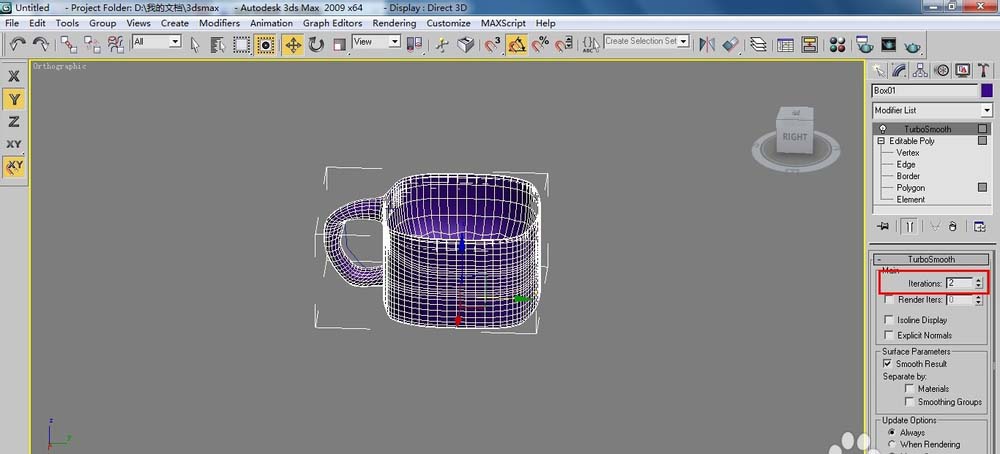
以上就是3dsMax中创建咖啡杯的教程,希望大家喜欢,请继续关注脚本之家。
相关推荐:
相关文章
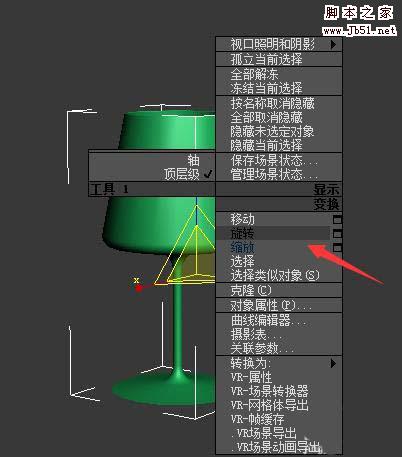 3dmax怎么制作玻璃高脚杯模型?想要设计一款玻璃高脚杯的模型,该怎么设计呢?下面我们就来看看3dmax制作高教玻璃杯的教程,需要的朋友可以参考下2016-12-22
3dmax怎么制作玻璃高脚杯模型?想要设计一款玻璃高脚杯的模型,该怎么设计呢?下面我们就来看看3dmax制作高教玻璃杯的教程,需要的朋友可以参考下2016-12-22- 这篇教程是向脚本之家的朋友介绍3DSMAX制作直筒水杯建模放法,教程制作出来的效果还是挺不错的,很简单,属于基础教程,推荐过来,一起来学习吧2015-12-17
- 3D MAX入门中怎么将杯子变成透明杯子?3dmax是一款很强大的工具,很多小伙伴想学习,今天我们就来分享一种简单的教程,就是利用3dmax制作一款透明的玻璃杯,需要的朋友可以2015-09-30
3ds Max怎么制作水杯?3ds Max水杯的详细制作教程
3ds Max怎么制作水杯?本例介绍运用3ds MAX制作直筒水杯的建模过程,建模过程虽然比较简单和基础,但引发出的变形则是多种多样,希望朋友们能举一反三,制作出更多的效果2015-07-21- 这篇教程是向脚本之家的朋友介绍用3D MAX制作漂亮的水晶杯方法,教程不是很难,制作出来的水晶杯真的很漂亮,推荐到脚本之家,喜欢的朋友可以跟着教程一起来学习2015-02-25
- 这篇教程是向脚本之家的朋友介绍利用3DSMAX制作杯子面包的静物场景方法,教程制作出来的效果很不错,难度不是很大,适合新手来学习,推荐到脚本之家,喜欢的朋友一起来学习2015-01-26
- 这篇教程是向脚本之家的朋友介绍利用3DSMAX制作色彩艳丽逼真的陶瓷茶杯,制作出来的茶杯非常漂亮,教程难度不是很大,作者对制作过介绍地很详细,推荐给脚本之家的朋友,一2014-09-24
- 这篇教程是向脚本之家的朋友介绍如何运用HDRI贴图制作3DSMAX金属材质,教程比较基础,但非常实用,推荐过来,希望大家喜欢2014-09-19
- 这篇教程是向脚本之家的朋友介绍3DS Max制作茶杯模型方法,通过3DSMAX的旋转+多边形建模命令来制作一个茶杯的模型,教程制作出来的效果非常不错,方法也很简单,适合刚刚2014-09-18
- 四年一度的世界杯已经如火如荼的在进行。所以今天小编就为大家利用3DMAX制作足球建模模型,教程难度不是很大,制作出来的足球非常逼真,感兴趣的朋友可以过来学习一下2014-07-03



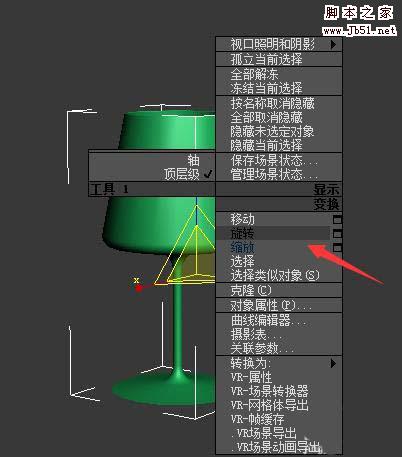
最新评论